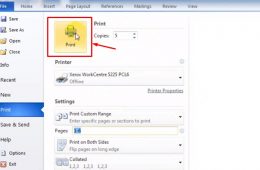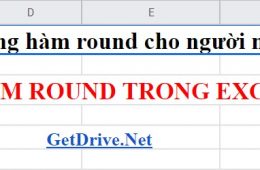Cách chuyển word sang excel rất dễ dàng nếu bạn biết biết cách thức sau đây để các giữ liệu chuyển word sang excel được liên kết dữ liệu từ excel sang word mà không bị thay đổi, giúp trong việc chỉnh sửa không bị rắc rối quá nhiều trong việc chèn bảng excel vào word hoặc vv…vậy các bạn hãy theo mình để chuyển word sang excel nhé.
Cách lấy giữ liệu từ word sang excel
Bước 1: Bạn Click tô đen phần bạn muốn chuyển word sang excel
Khi bạn tô đen phần bạn muốn chuyển xong bạn click chuột phải chọn copy bảng từ word sang excel.
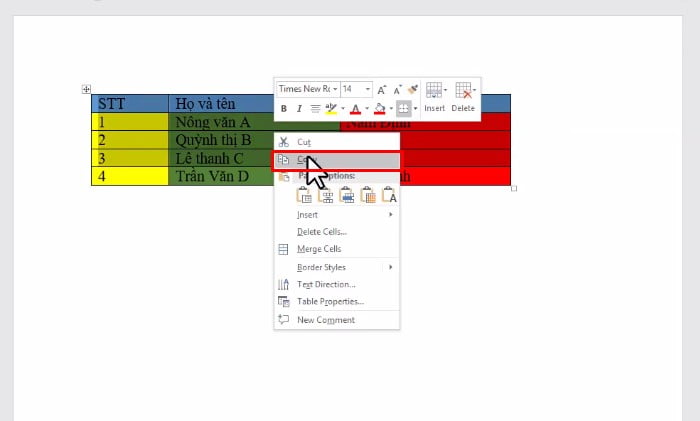
Bước 2: Bạn qua file Excel để copy qua
Bạn nhấn chuột phải chọn Paste Special…
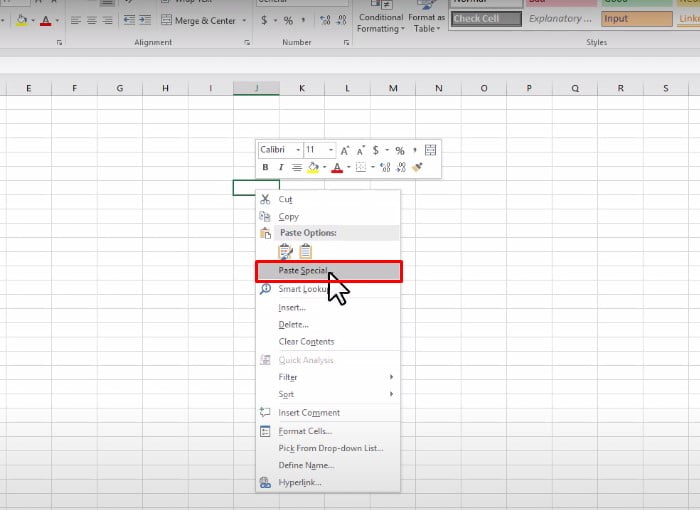
Bước 3: Chọn để chuyển excel sang word không bị mất định dạng
Chọn Paste > HTML > OK.

Bước 4: Chỉnh kích cỡ ô cho vừa chữ cho chuyển file word sang excel
Nếu bạn muốn chỉnh kích cỡ ô to ra thì bạn tô đen toàn bộ phần muốn chỉnh > chọn Home > Format > Column Width…
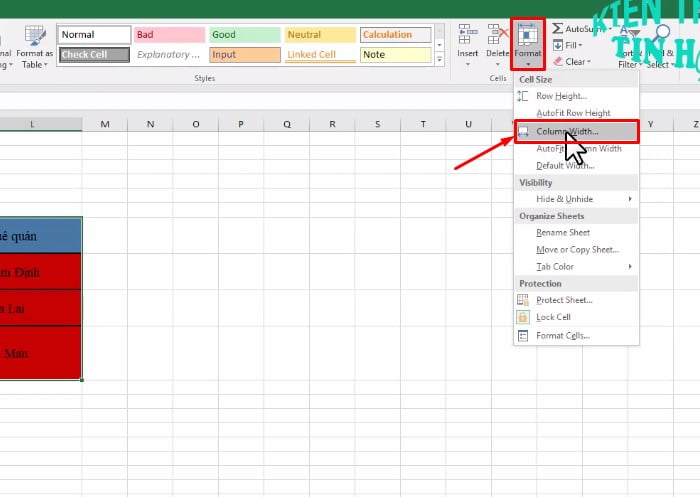
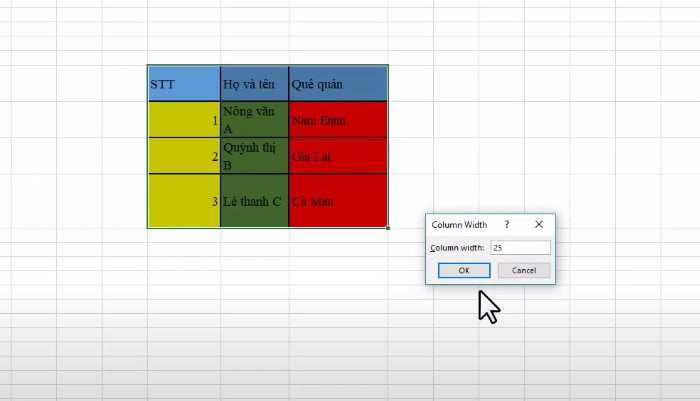
Bước 5: Chỉnh hàng cho Excel
Nếu bạn muốn chỉnh hàng thì bạn chọn Home > Format > Row Height.
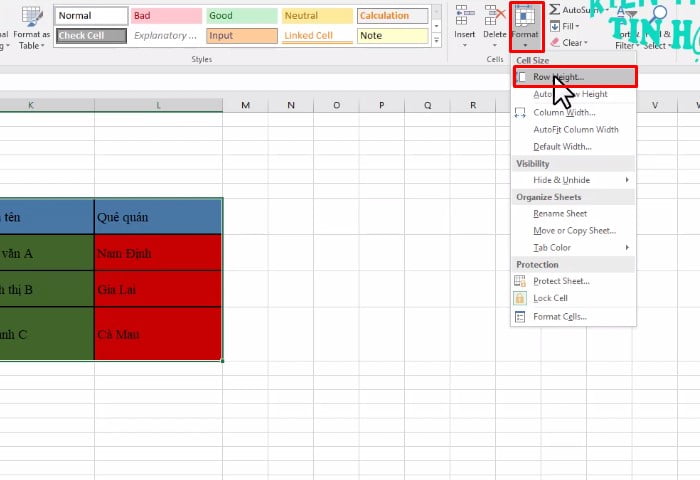
Chỉnh kích thước hàng trong Row Height.
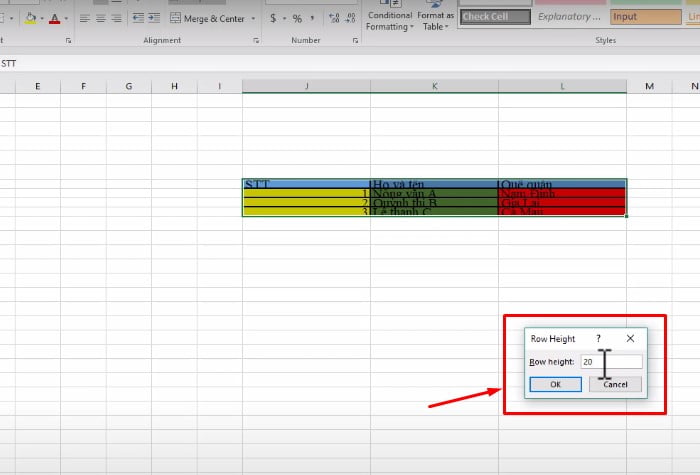
Nguồn video hướng dẫn cách chuyển word sang Excel:
Đó là các bước để sao chép dữ liệu từ word sang excel mà không bị mất định dạng, giúp các bạn chỉnh sửa không còn gặp khó khăn. Chúc các bạn chuyển sang excel thành công.